方法/步骤:
方法一:使用小鱼一键重装系统工具在线重装系统win7
1、没有u盘重装系统win7方法,首先在电脑上下载并安装小鱼一键重装软件,双打开软件,选择需要安装的win7系统,点击下一步。
2、装机软件会自动下载win7系统的镜像,请大家耐心等待。
3、装机软件会自动进入部署安装环境中,耐心等待。
4、环境部署完毕之后,点击立即重启。
5、重启之后会出现Windows启动管理器界面,选择第二项按回车进入PE系统界面。
6、电脑进入PE系统后,等待装机软件自动给电脑安装win7。
7、系统安装完成之后,点击立即重启。
8、重启后进入win7的系统桌面电脑重装wn7系统成功。
方法二:使用装机吧一键重装系统工具在线重装系统win7
1、下载安装装机吧一键重装系统软件,双击打开,选择需要安装的win7系统,点击下一步。
2、环境部署完毕之后,点击立即重启。
3、进入启动管理界页面,在菜单栏界面选择第二项按回车键进入pe系统内。
4、此时装机吧工具会自动安装win7系统。
5、系统安装完成,选择立即重启,之后进入全新的桌面就说明重装系统成功。

总结:
方法一:使用小鱼一键重装系统工具在线重装系统win7
1、打开小鱼一键重装软件,选择win7系统安装。
2、装机软件自动下载win7系统镜像并重启电脑。
3、进入PE系统自动安装win7系统,完成后重启电脑。
4、直至进入win7系统桌面重装系统成功。
方法二:使用装机吧一键重装系统工具在线重装系统win7
1、打开装机吧工具,选择win7系统安装。
2、重启电脑之后进入pe系统进行安装系统。
3、系统安装完成重启电脑直至进入新系统桌面重装系统成功。
方法一:使用装机吧一键重装系统工具u盘重装系统win7
1、电脑用u盘重装系统win7方法,首先在一台可用的电脑上下载安装好装机吧一键重装系统工具打开,插入空白u盘到电脑,选择u盘重装系统模式,点击开始制作。
2、选择需要安装的win7系统,点击开始制作启动盘。
3、装机软件制作u盘启动盘成功,快速预览需要安装的电脑主板的启动热键,再拔掉u盘退出。
4、插入启动盘进电脑的接口中,开机不断按启动热键进启动的界面,选择u盘启动项按回车键确定进入到pe系统。
5、在pe系统双击打开装机吧装机工具,选择win7系统,点击安装到系统盘c盘。
6、等待安装完成,再点击重启电脑,进入到win7系统桌面说明u盘装win7系统完成。
方法二:使用小白一键重装系统 工具u盘重装系统win7
1.首先要在电脑上下载安装U盘启动盘一键重装系统工具。插入U盘到电脑,选择U盘模式,点击一键创建U盘引导盘。
2.选择需要安装的操作系统。
3.正在开始下载PE系统的镜像文件,下载之后开始制作U盘启动盘,出现如以下界面即显示制作成功。
4.重新启动电脑的时候,不断按下快捷键,在调出的界面选择USB选项。
5.请耐心等待工具安装。
6.耐心等待下载完成准备重新启动电脑。
7.进入新的系统桌面u盘重装win7系统完成。
总结:
方法一:使用装机吧一键重装系统工具u盘重装系统win7
1、打开装机版一键重装系统工具制作win7 u盘启动盘。
2、进入pe系统打开装机工具安装win7系统。
3、进入新的系统桌面表示安装成功。
方法二:使用小白一键重装系统 工具u盘重装系统win7
1、小白一键重装系统工具制作u盘启动。
2、进入新的系统桌面即安装系统成功。


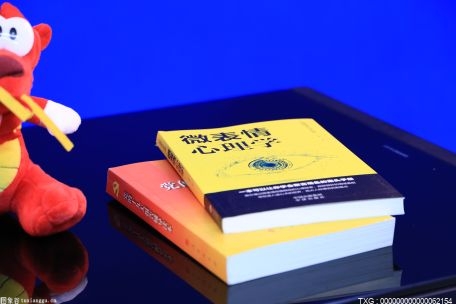


 营业执照公示信息
营业执照公示信息
热图推荐
没有u盘怎么重装系统win7?电脑如何用u盘重装系统wi
Win10怎么开启桌面预览功能?win11系统高级设置位置
京东京造JDBook笔记本电脑怎么一键重装Win7系统?Wi
windows7激活工具下载哪个好用?如何手动安装win7系